Realtek PCIe GBE Family Controller: มันคืออะไรวิธีดาวน์โหลดไดรเวอร์วิธีติดตั้งและกำหนดค่าทำไมถึงไม่ทำงาน
Realtek PCIe GBE Family Controller - มีคำที่ลึกลับและไม่รู้จักกี่คำในชุดค่าผสมนี้ questions คำถามและการอภิปรายที่แตกต่างกันจำนวนมากบนไซต์ฟอรัมเครือข่ายสังคม ผู้คนกำลังมองหาวิธีแก้ไขปัญหาต่างๆไดรเวอร์บางตัวสำหรับ Realtek PCIe GBE Family Controller พูดคุยเกี่ยวกับวิธีการกำหนดค่าอย่างถูกต้องเพิ่มความเร็ววิธีการติดตั้งและเปิดใช้งานวิธีเปิดใช้งาน "กิกะบิต" ทำไมมันไม่ทำงาน ฯลฯ ฉันตัดสินใจในหนึ่งเดียว ในบทความแยกต่างหากเพื่อบอกคุณว่ามันคืออะไรดาวน์โหลดไดรเวอร์ที่ต้องการได้ที่ไหน (เนื่องจากคุณมักจะมาที่นี่เพื่อทำสิ่งนี้) วิธีการติดตั้งและกำหนดค่าอย่างถูกต้อง และจะทำอย่างไรหากอะแดปเตอร์นี้หายไปใช้งานไม่ได้หรือมีข้อผิดพลาดบางอย่าง
หากคุณเปิดหน้านี้แสดงว่าคุณกำลังมีปัญหากับการเชื่อมต่ออินเทอร์เน็ต นี่ไม่ใช่เรื่องแปลกเนื่องจากเรากำลังพูดถึงอะแดปเตอร์เครือข่ายโดยเฉพาะซึ่งมีหน้าที่เชื่อมต่ออินเทอร์เน็ตโดยใช้สายเคเบิลเครือข่าย แต่สิ่งแรกก่อน
มันคืออะไร?
Realtek PCIe GBE Family Controller คือการ์ดเครือข่ายการ์ดเครือข่ายตัวควบคุมเครือข่ายอะแดปเตอร์เครือข่ายไดรเวอร์การ์ดเครือข่ายคอนโทรลเลอร์อีเธอร์เน็ต LAN หรืออะไรก็ตามที่คุณต้องการเรียกมัน ในรูปแบบนี้กะรัตเครือข่ายจาก บริษัท Realtek จะแสดงใน Windows Device Manager บนแท็บ Network Adapters นี่คืออะแดปเตอร์เครือข่ายจาก Realtek ได้แก่ การ์ดเครือข่าย LAN (อีเธอร์เน็ต) ข้อควรระวัง:ไม่ใช่ Wi-Fi (WLAN) บางครั้งฉันเจอคำถามเช่น "ทำไม Realtek PCIe GBE Family Controller ไม่เห็น Wi-Fi" ดังนั้นเธอจึงไม่ควรเห็นเขา อะแดปเตอร์นี้ใช้เฉพาะสำหรับการเชื่อมต่อกับเครือข่ายผ่านสายเคเบิล (โดยใช้สายเคเบิลเครือข่ายหรือที่เรียกว่าสายแพทช์หรือสายอีเธอร์เน็ต) นี่คือลักษณะของอะแดปเตอร์นี้ใน Windows 10 Device Manager (ใน Windows 7, Windows 8 ทุกอย่างเหมือนกันทุกประการ):
และนี่คือลักษณะที่ปรากฏในความเป็นจริงบนพีซี (หน่วยระบบ) หรือแล็ปท็อป:
ทางเข้าบนแล็ปท็อปหรือหน่วยระบบมักจะมีลักษณะเหมือนกันเนื่องจากเป็นมาตรฐาน และการ์ดเครือข่ายเอง (ชิป) อาจมาจากผู้ผลิตรายอื่น ตัวอย่างเช่นจาก Nvidia, Qualcomm Atheros การ์ดเครือข่ายจาก Realtek น่าจะเป็นที่นิยมมากที่สุด ฉันมีคอมพิวเตอร์สามเครื่องในบ้านและทุกเครื่องมี Realtek PCIe GBE Family Controller
เล็กน้อยเกี่ยวกับชื่อRealtek PCIe GBE Family Controller (ดังที่เราเห็นใน Device Manager) และความหมายของมัน
- Realtek - เป็นที่เข้าใจได้ว่านี่คือชื่อของผู้ผลิต
- PCIe (PCI Express) คือประเภทของการเชื่อมต่อ (อินเตอร์เฟส) ของการ์ดเครือข่ายกับเมนบอร์ด
- GBE (Gigabit Ethernet) - คำนี้ระบุความสามารถด้านความเร็วของการ์ดเครือข่าย อย่างแม่นยำยิ่งกว่านั้นคือกิกะบิต รองรับอัตราการถ่ายโอนสูงสุด 1 Gbps (รองรับการทำงานในโหมด 10/100/1000 Mbps) หากชื่ออะแดปเตอร์เครือข่ายของคุณมี GBE แสดงว่าเป็นกิกะบิตแน่นอน นี่คืออะแดปเตอร์เครือข่ายที่ได้รับความนิยมมากที่สุดในปัจจุบัน อุปกรณ์รุ่นเก่ามีตัวเลือก 10/100 Mbps ที่เก่ากว่า นอกจากนี้ยังมีคอนโทรลเลอร์อีเธอร์เน็ตที่รวดเร็วใหม่จาก Realtek เดียวกันซึ่งรองรับความเร็วสูงถึง 2.5 Gbps และชื่อของพวกเขาระบุว่า 2.5GbE
- Family Controllerเป็นเหมือน "ตระกูลคอนโทรลเลอร์" (Realtek PCIe GbE Family Controller )
ต่อไปนี้เป็นข้อมูลที่เป็นประโยชน์ที่เราได้เรียนรู้จากชื่อเรื่องเพียงอย่างเดียว
ไดร์เวอร์สำหรับ Realtek PCIe GBE Family Controller: จะดาวน์โหลดได้ที่ไหนและจะติดตั้งอย่างไร
แม้แต่ Windows 7 (ไม่ต้องพูดถึง Windows 8 และ Windows 10) ก็มักจะติดตั้งไดรเวอร์สำหรับ Realtek PCIe GBE Family Controller นั่นคือทันทีหลังจากติดตั้งระบบปฏิบัติการการ์ดเครือข่ายก็พร้อมใช้งาน ไม่จำเป็นต้องมองหาไดรเวอร์ดาวน์โหลดติดตั้งและอื่น ๆ ตามกฎแล้วจำเป็นต้องมีไดรเวอร์สำหรับการติดตั้งใหม่เพื่อแก้ปัญหาบางอย่างในการทำงานของการ์ดเครือข่าย ด้วยข้อยกเว้นที่หายากสำหรับการติดตั้งไดรเวอร์ด้วยตนเองเมื่อระบบไม่ได้ติดตั้งโดยอัตโนมัติด้วยเหตุผลบางประการ และอะแดปเตอร์เครือข่ายจะแสดงเป็นอุปกรณ์ "อีเธอร์เน็ตคอนโทรลเลอร์" ที่ไม่รู้จัก นั่นคือไม่มีการ์ดเครือข่ายบนแท็บ "อะแดปเตอร์เครือข่าย" แต่มีอุปกรณ์ที่ไม่รู้จัก สิ่งนี้:

ไอคอนถาดที่แสดงสถานะการเชื่อมต่ออินเทอร์เน็ตด้วยเครื่องหมายกากบาทสีแดง ฉันเขียนเกี่ยวกับเรื่องนี้ในบทความกากบาทสีแดงบนไอคอนอินเทอร์เน็ตใน Windows
ไม่ว่าในกรณีใดคุณต้องดาวน์โหลดและติดตั้งไดรเวอร์ที่เหมาะสม หลังจากนั้นการ์ดเครือข่ายจาก Realtek จะทำงานได้ดี หากไม่มีปัญหาฮาร์ดแวร์หรือซอฟต์แวร์ในระบบ Windows เอง
หากเรามีอะแดปเตอร์จาก Realtek จำเป็นต้องดาวน์โหลดไดรเวอร์จากเว็บไซต์ Realtek อย่างเป็นทางการ มีไซต์ของบุคคลที่สามอื่น ๆ ที่คุณสามารถดาวน์โหลดไดรเวอร์เหล่านี้ได้ หรือติดตั้งโดยใช้แอพพลิเคชั่นเช่น DriverPack แต่ฉันแนะนำให้ดาวน์โหลดจากเว็บไซต์อย่างเป็นทางการ สิ่งนี้มีความน่าเชื่อถือมากกว่าและมีไดรเวอร์ล่าสุดอยู่เสมอ และเกิดขึ้นว่าไม่มีการติดตั้งไดรเวอร์สำหรับอะแดปเตอร์เครือข่าย Realtek ที่ดาวน์โหลดจากไซต์อื่นหรือไม่ทำงานใน Windows 10
ฉันคิดว่าคำถามเช่น "ฉันจะดาวน์โหลดไดรเวอร์ไปยังอินเทอร์เน็ตได้อย่างไรหากอินเทอร์เน็ตไม่ทำงานสำหรับฉัน" เพื่อนเอ้อมีตัวเลือกไม่มาก คุณต้องดาวน์โหลดลงในคอมพิวเตอร์เครื่องอื่นและใช้ไดรฟ์เพื่อถ่ายโอนไปยังคอมพิวเตอร์ที่อะแดปเตอร์เครือข่ายไม่ทำงาน หรือใช้โทรศัพท์ของคุณเป็นโมเด็ม USB หรือเป็นตัวรับสัญญาณสำหรับเชื่อมต่อกับเครือข่าย Wi-Fiโปรดทราบว่าการดาวน์โหลดไดรเวอร์จากเว็บไซต์ทางการของ Realtek เป็นสิ่งที่ต้องทำ ดูเหมือนว่าทุกอย่างจะทำได้สะดวกและชัดเจน แต่ในการดาวน์โหลดไฟล์คุณต้องระบุเมล ในกรณีของฉันหลังจากนั้น captcha อีกตัวก็ปรากฏขึ้นและหลังจากเข้าสู่ captcha ไดรเวอร์ก็เริ่มโหลด🙂ทำไมทั้งหมดนี้? และถึงกระนั้นใน Opera ฉันไม่สามารถดาวน์โหลดได้เฉพาะใน Chrome เท่านั้น ปิด VPN ด้วย
ดาวน์โหลดไดรเวอร์สำหรับการ์ดเครือข่าย Realtek:
- ไปที่หน้า //www.realtek.com/en/component/zoo/category/network-interface-controllers-10-100-1000m-gigabit-ethernet-pci-express-software ซึ่งมีการรวบรวมซอฟต์แวร์ (ไดรเวอร์) สำหรับทุกคน การ์ดเครือข่ายจาก Realtek นี่คือ Realtek PCIe FE / GBE / 2.5G / Gaming Ethernet Family Controller จากตระกูลกิกะบิต (GBE) รุ่นเหล่านี้: RTL8111EP, RTL8111FP, RTL8111B, RTL8111C, RTL8111D, RTL8111E, RTL8111F, RTL8111G (S), RTL8111DP, RTL8111H (S), RTL8111E, RTL8111F, RTL8111G (S), RTL8111DP, RTL8111H (S), RTL8118, RTL8118, RTL8118, RTL8118 , RTL8411, RTL8168E, RTL8168H, RTL8411B มีไดรเวอร์สำหรับ Windows, DOS, Linux, MacOS, UEFI
- ดาวน์โหลดไดรเวอร์ที่จำเป็นสำหรับ Realtek PCIe GBE Family Controller ของเราโดยคลิกที่ไอคอนในคอลัมน์ "ดาวน์โหลด" ซอฟต์แวร์นี้มีให้สำหรับ Windows 10, Windows 8 และ 8.1, Windows 7, Windows XP นอกจากนี้ตรงข้ามกับไดรเวอร์แต่ละตัวจะมีการระบุเวอร์ชันวันที่เผยแพร่และขนาดไฟล์ สำคัญ: ดาวน์โหลดไดรเวอร์สำหรับ Windows รุ่นที่ติดตั้งบนคอมพิวเตอร์ของคุณ (ฉันมี Win10)
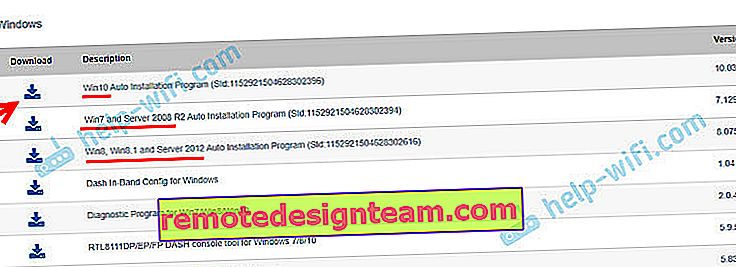
- จากนั้นหน้าจะเปิดขึ้นซึ่งคุณต้องระบุอีเมลของคุณ หากคุณไม่ต้องการระบุเมลส่วนตัวคุณสามารถพิมพ์คำขอ "Mail for 10 minutes" ใน Google ไปที่บริการแรกคัดลอกอีเมลและระบุ
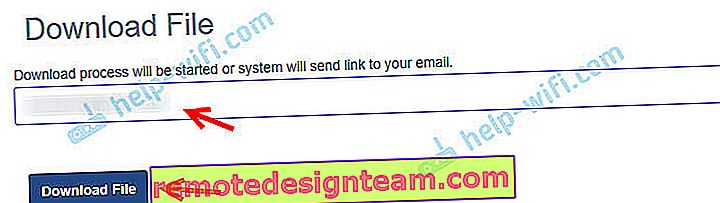
- ฉันยังมี captcha อยู่ (คุณอาจไม่มี) เราเข้าสู่ captcha หลังจากนั้นการดาวน์โหลดไฟล์ (เก็บถาวรด้วยไดรเวอร์) จะเริ่มขึ้น บันทึกลงในเดสก์ท็อปของคุณเพื่อให้เรียกค้นได้ง่ายขึ้นในภายหลัง
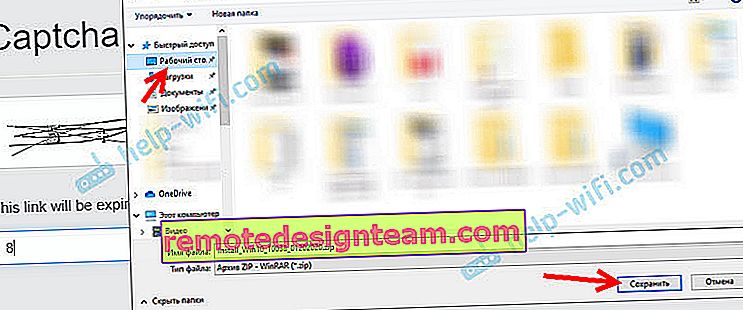 หากคุณไม่ได้เลือกตำแหน่งที่จะบันทึกแสดงว่าตำแหน่งนั้นอยู่ในโฟลเดอร์ "ดาวน์โหลด"
หากคุณไม่ได้เลือกตำแหน่งที่จะบันทึกแสดงว่าตำแหน่งนั้นอยู่ในโฟลเดอร์ "ดาวน์โหลด"
เพียงเท่านี้เราก็มีคนขับแล้ว เราดำเนินการติดตั้งไดรเวอร์:
- เปิดไฟล์เก็บถาวรที่ดาวน์โหลด หรือแตกไฟล์ไปยังโฟลเดอร์ มันดีกว่าด้วยวิธีนั้น
- ค้นหาไฟล์ setup.exeในโฟลเดอร์และเรียกใช้
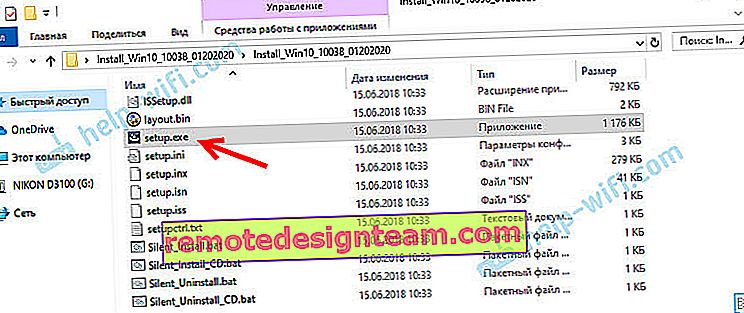
- วิซาร์ดการติดตั้ง "Realtek Ethernet Controller Driver" จะเปิดขึ้น เราดำเนินการติดตั้งต่อไปโดยคลิกที่ปุ่ม "ถัดไป"
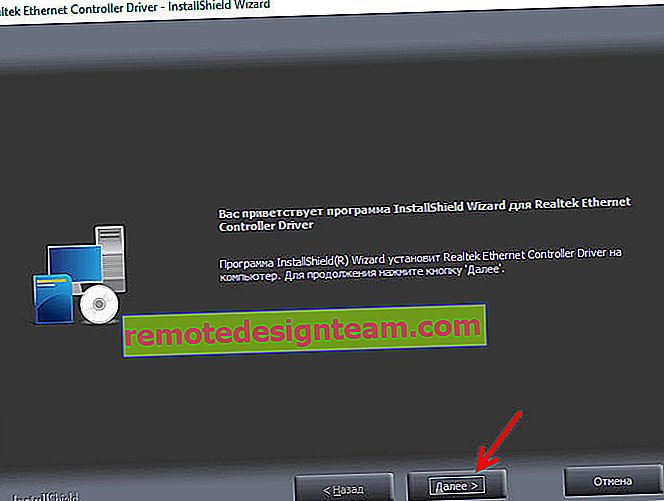
- คลิกที่ปุ่ม "ติดตั้ง" เพื่อเริ่มกระบวนการติดตั้ง

- เรากำลังรอให้จอแสดงผลเสร็จสิ้นกระบวนการติดตั้งหรืออัปเดตไดรเวอร์สำหรับอะแดปเตอร์ Realtek Ethernet Controller และคลิกที่ปุ่ม "เสร็จสิ้น"
นั่นคือทั้งหมด ฉันได้แนะนำคุณตลอดขั้นตอนการดาวน์โหลดไดรเวอร์ล่าสุดจากเว็บไซต์ทางการของ Realtek (และนี่คือตัวเลือกที่ดีที่สุด) และติดตั้ง ฉันคิดว่าคุณทำมันแล้ว อย่าลืมรีสตาร์ทคอมพิวเตอร์หลังการติดตั้ง
ฉันจะฝากลิงค์ไปยังบทความที่มีประโยชน์ในหัวข้อนี้ด้วย: ไดรเวอร์อะไรที่จำเป็นสำหรับการ์ดเครือข่าย (คอนโทรลเลอร์อีเธอร์เน็ต) ดาวน์โหลดและติดตั้ง ในนั้นฉันได้แสดงวิธีค้นหาไดรเวอร์สำหรับคอนโทรลเลอร์อีเธอร์เน็ตไม่เพียง แต่จาก Realtek เท่านั้น แต่ยังรวมถึงจากผู้ผลิตรายอื่นด้วย แต่ที่นั่นฉันมองหารหัสอุปกรณ์ นั่นหมายความว่านี่เป็นวิธีสากล โดยเฉพาะอย่างยิ่งถ้าคุณไม่ทราบว่ามีการ์ดเครือข่ายใดติดตั้งอยู่ในคอมพิวเตอร์หรือแล็ปท็อปของคุณ
การกำหนดค่า Realtek PCIe GBE Family Controller Network Adapter
การตั้งค่าเริ่มต้นเหมาะสมที่สุดเพื่อประสิทธิภาพความเร็วและความเข้ากันได้ที่ดีที่สุด แต่มันเกิดขึ้นตัวอย่างเช่นว่าผ่านการ์ดเครือข่ายจาก Realtek อัตราการถ่ายโอนข้อมูลที่ต่ำมาก ตัวอย่างเช่นคุณมีเราเตอร์กิกะบิตโมเด็มหรือการเชื่อมต่อโดยตรงจาก ISP ของคุณและการเชื่อมต่อกิกะบิตไม่ทำงาน อีกครั้งเพื่อให้แน่ใจว่าสามารถใช้งานร่วมกับอุปกรณ์รุ่นเก่าได้สูงสุดข้อ จำกัด บางประการอาจอยู่ในการตั้งค่าจากโรงงาน คุณสมบัติของ Realtek PCIe GBE Family Controller มีพารามิเตอร์ที่แตกต่างกันมากมาย แต่มาเริ่มกันเลยดีกว่า
ในตัวจัดการอุปกรณ์ให้คลิกขวาที่การ์ดเครือข่ายแล้วเปิด "คุณสมบัติ"

หน้าต่างจะเปิดขึ้นโดยที่แท็บ "ทั่วไป" เราสามารถดูเวอร์ชันของไดรเวอร์ที่ติดตั้งสถานะของอุปกรณ์และข้อมูลอื่น ๆ
บนแท็บการจัดการพลังงานขอแนะนำให้ยกเลิกการเลือกรายการ "อนุญาตให้อุปกรณ์นี้ปิดสำหรับ ... " ทันที

มีแท็บที่น่าสนใจอีกสองแท็บ: "ข้อมูล" ซึ่งคุณสามารถดูข้อมูลต่างๆเกี่ยวกับอะแดปเตอร์เครือข่ายนี้และ "ไดรเวอร์" ซึ่งข้อมูลเกี่ยวกับไดรเวอร์ที่ติดตั้งจะระบุพร้อมกับความสามารถในการย้อนกลับและอัปเดต นอกจากนี้คุณยังสามารถปิด / เปิดหรือถอดอุปกรณ์ได้

แท็บ "ขั้นสูง" ซึ่งรวบรวมการตั้งค่าที่ดีและเป็นมืออาชีพทั้งหมดของ Realtek PCIe GBE Family Controller
อย่าเปลี่ยนพารามิเตอร์หากคุณไม่แน่ใจว่ากำลังทำอะไรอยู่ ซึ่งอาจทำให้เกิดปัญหากับอะแดปเตอร์เครือข่าย คุณเปลี่ยนการตั้งค่าใด ๆ ด้วยความเสี่ยงและอันตรายของคุณเองขึ้นอยู่กับรุ่นของการ์ดเครือข่ายไดรเวอร์ที่ติดตั้งและปัจจัยอื่น ๆ จำนวนการตั้งค่าเพิ่มเติมอาจแตกต่างกันไป พวกเขามีลักษณะเช่นนี้สำหรับฉัน:

ทุกอย่างเรียบง่ายที่นั่น ทางด้านซ้ายเราเลือกคุณสมบัติและทางด้านขวาในเมนูแบบเลื่อนลงเราเลือกค่า ด้วยการเลือกคุณสมบัติ "ที่อยู่เครือข่าย" (ที่อยู่ MAC) ตัวอย่างเช่นคุณสามารถเปลี่ยนที่อยู่ MAC ของการ์ดเครือข่าย Realtek
ขออภัยฉันไม่พบคำอธิบายของพารามิเตอร์เหล่านี้ทั้งหมดในเว็บไซต์ Realtek (และในเว็บไซต์อื่น ๆ ด้วย) แต่สิ่งนี้ผิดจะดีกว่า การตั้งค่าที่ไม่จำเป็นน้อยลง - ปัญหาน้อยลง จำเป็นต้องเปลี่ยนคุณสมบัติบางประการของการตั้งค่าขั้นสูงเหล่านี้ในขณะที่แก้ปัญหาอะแดปเตอร์เครือข่ายต่างๆ รวมถึงปัญหาเกี่ยวกับความเร็วต่ำเมื่อการ์ดเครือข่าย Realtek ไม่เห็นสายเคเบิลไม่ทำงานตามที่ควรให้ข้อผิดพลาดต่างๆ ฯลฯ ฉันจะกลับไปที่พารามิเตอร์เหล่านี้บางส่วนเมื่อฉันเขียนเกี่ยวกับการแก้ปัญหาบางอย่าง
จะปิดการใช้งานได้อย่างไร?
คุณสามารถปิดใช้งาน Realtek PCIe GBE Family Controller ในตัวจัดการอุปกรณ์เดียวกัน เพียงคลิกขวาที่มันแล้วเลือก "ปิดการใช้งานอุปกรณ์"

คุณต้องยืนยันการปิดเครื่อง หลังจากนั้นไอคอนจะปรากฏขึ้นใกล้กับอะแดปเตอร์ซึ่งแสดงว่าการ์ดเครือข่ายถูกปิดใช้งาน
จะเปิดได้อย่างไร?
ในตำแหน่งเดียวกันในตัวจัดการอุปกรณ์ให้คลิกขวาที่อะแดปเตอร์เครือข่าย Realtek ของเราและเปิดใช้งานโดยเลือกรายการ "เปิดใช้งานอุปกรณ์"

Realtek PCIe GBE Family Controller จะเปิดใช้งานและจะเริ่มทำงาน
คุณยังสามารถเปิด / ปิดใช้งานอะแดปเตอร์เครือข่ายในหน้าต่าง "Network Connections" (ในการเริ่มต้นให้กด Win + R และดำเนินการคำสั่ง ncpa.cpl) ใน Windows 10 การเชื่อมต่อนี้เรียกว่า "อีเทอร์เน็ต" ใน Windows 7 - "Local Area Connection"

นอกจากนี้คุณยังสามารถเรียกใช้การวินิจฉัยเปลี่ยนชื่อการเชื่อมต่อเปิดคุณสมบัติ ฯลฯ
จะลบยังไง?
คุณสามารถถอนการติดตั้ง Realtek PCIe GBE Family Controller ใน Device Manager คุณต้องคลิกขวาที่มันแล้วเลือก "ลบอุปกรณ์"

คุณสามารถถอดอะแดปเตอร์เครือข่ายพร้อมกับไดรเวอร์ ในการดำเนินการนี้ให้ทำเครื่องหมายในช่องถัดจาก "ลบโปรแกรมไดรเวอร์สำหรับอุปกรณ์นี้" และยืนยันการนำออก

เคล็ดลับ:หากคุณต้องการนำการ์ดเครือข่ายออกเพื่อติดตั้งใหม่เพื่อแก้ปัญหาใด ๆ ก่อนอื่นให้ลองถอนการติดตั้งโดยไม่ต้องถอดไดรเวอร์ออก (อย่าทำเครื่องหมายในช่อง) จากนั้นรีสตาร์ทคอมพิวเตอร์และควรติดตั้งอะแดปเตอร์เครือข่ายโดยอัตโนมัติ หากวิธีนี้ไม่สามารถแก้ปัญหาของคุณได้ให้ลองถอนการติดตั้งแล้วโดยลบซอฟต์แวร์ออก (ตามภาพหน้าจอด้านบน) หลังจากรีสตาร์ทคอมพิวเตอร์คุณมักจะต้องดาวน์โหลดและติดตั้งไดรเวอร์ที่จำเป็นอีกครั้ง
Realtek PCIe GBE Family Controller ไม่ทำงานความเร็วต่ำไม่มีการเชื่อมต่อกิกะบิต
ด้วยอะแดปเตอร์นี้เช่นเดียวกับอุปกรณ์อื่น ๆ ใน Windows ไม่ใช่เรื่องแปลกที่จะพบปัญหาและปัญหาต่างๆ ก่อนที่จะดำเนินการแก้ไขปัญหายอดนิยมประเด็นสำคัญบางประการ:
- การ์ดเครือข่าย (ไม่ใช่เฉพาะจาก Realtek) ล้มเหลวบ่อยมาก โดยปกติแล้วพวกเขาก็เหนื่อยหน่าย พวกเขาหยุดมองเห็นสายเคเบิลเครือข่าย (ในขณะที่ดูเหมือนว่าอะแดปเตอร์จะใช้งานได้) อาจหายไปจากระบบโดยสิ้นเชิงให้ข้อผิดพลาด "อุปกรณ์นี้ไม่สามารถเริ่มทำงานได้รหัส 10" ฯลฯ โดยเฉพาะอย่างยิ่งพวกเขาไหม้อย่างแข็งขันในระหว่างความฝันเมื่ออุปกรณ์ของผู้ให้บริการเราเตอร์ โมเด็ม
- หากอินเทอร์เน็ตไม่ทำงานบนคอมพิวเตอร์แสดงว่าไม่จำเป็นต้องมีปัญหากับการ์ดเครือข่าย ท้ายที่สุดยังมีเราเตอร์โมเด็มผู้ให้บริการที่คุณเชื่อมต่อมีสายเคเบิลเครือข่ายพารามิเตอร์ในระบบปฏิบัติการ Windows เป็นต้นก่อนที่จะทราบสาเหตุที่ Realtek PCIe GBE Family Controller ไม่ทำงานคุณต้องยกเว้นสาเหตุที่เป็นไปได้ที่ด้านข้างของอุปกรณ์เครือข่าย ( เราเตอร์โมเด็ม) ตรวจสอบว่า ISP ของคุณมีปัญหาหรือไม่
- ในกรณีที่การ์ดเครือข่ายล้มเหลวสามารถเปลี่ยนได้ หากคุณมีพีซี (ยูนิตระบบ) คุณสามารถซื้อและเชื่อมต่อการ์ดเครือข่ายเข้ากับพอร์ต PCI-E ได้ สำหรับแล็ปท็อป (เช่นเดียวกับพีซี) คุณสามารถใช้การ์ดเครือข่ายภายนอกที่เชื่อมต่อผ่าน USB ตัวอย่างเช่น TP-LINK UE30 หรือส่งเมนบอร์ดหรือแล็ปท็อปไปซ่อมเพื่อซ่อมแซมการ์ดเครือข่ายในตัวที่ไม่เป็นระเบียบ
- สามารถปิดใช้งานคอนโทรลเลอร์ LAN ได้ในเมนู BIOS การตั้งค่านี้จะแตกต่างกันไปสำหรับแล็ปท็อปเมนบอร์ดรุ่น BIOS แต่ละรุ่น แต่ดูเหมือนว่า:
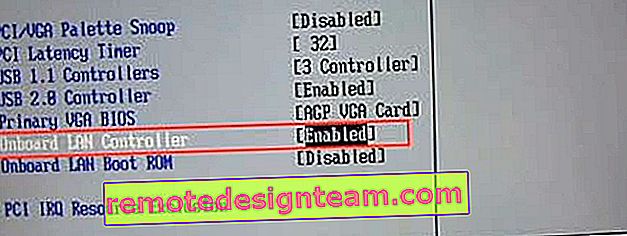 LAN Controller (ชื่ออาจแตกต่างกันไป) ต้องอยู่ในสถานะ Enabled เมื่ออะแดปเตอร์เครือข่ายถูกปิดใช้งานใน BIOS ระบบจะไม่มีเลย มันเหมือนกับว่าเขาถูกตัดการเชื่อมต่อทางร่างกาย
LAN Controller (ชื่ออาจแตกต่างกันไป) ต้องอยู่ในสถานะ Enabled เมื่ออะแดปเตอร์เครือข่ายถูกปิดใช้งานใน BIOS ระบบจะไม่มีเลย มันเหมือนกับว่าเขาถูกตัดการเชื่อมต่อทางร่างกาย
ทำไมความเร็วต่ำและกิกะบิตไม่ทำงาน
ความเร็วไม่ได้ขึ้นอยู่กับอะแดปเตอร์เครือข่ายเท่านั้น ขีด จำกัด ความเร็วอาจเป็นได้ทั้งจากอุปกรณ์ของผู้ให้บริการอินเทอร์เน็ตและจากเราเตอร์หรือโมเด็ม ตามกฎแล้วการ์ดเหล่านี้ไม่มีปัญหาเลยด้วยความเร็วสูงถึง 100 Mbps เราเตอร์หรือผู้ให้บริการออก 100 Mbit / s - ระบบได้รับ 100 Mbit / s เหล่านี้ผ่าน Realtek PCIe GBE Family Controller ฉันไม่เคยได้ยินมาก่อนเลยด้วยซ้ำเช่น 100 Mbit / s อยู่ในอุปกรณ์เครื่องหนึ่งผ่านสายเคเบิลและอีกเครื่องหนึ่ง (ด้วยการ์ดนี้) ผ่านการเชื่อมต่อเดียวกันความเร็วจะต่ำกว่ามาก แม้ว่าจะเป็นเช่นนั้น แต่อาจเป็นไปได้ว่ามีการกำหนดค่าขีด จำกัด ความเร็วของพอร์ต LAN ของเราเตอร์ไว้หรือสายเคเบิลเครือข่ายทำด้วยมือที่คดหรือมีข้อบกพร่อง
การเชื่อมต่อ Gigabit เป็นเรื่องที่แตกต่างกันเล็กน้อย ก่อนอื่นเพื่อให้ได้กิกะบิต (หรือความเร็วใด ๆ ที่สูงกว่า 100 Mbps) คุณต้องมีการเชื่อมต่อที่เหมาะสม เพื่อให้ผู้ให้บริการมีความเร็วที่เหมาะสมและเราเตอร์เป็นกิกะบิต (พร้อมพอร์ต WAN และ LAN ที่รองรับความเร็วสูงถึง 1,000 Mbps) นี่ไม่ใช่เราเตอร์ทั้งหมด
ในการตั้งค่าเพิ่มเติมของ Realtek PCIe GBE Family Controller มีรายการหนึ่งที่คุณสามารถลองเปลี่ยนได้ในกรณีที่อาจเกิดปัญหากับความเร็วในการเชื่อมต่อ ฉันแสดงวิธีเปิดแท็บด้วยการตั้งค่าเพิ่มเติมก่อนหน้านี้ในบทความนี้ เราสนใจอสังหาริมทรัพย์ "Spped & Duplex"
แทนการตรวจจับอัตโนมัติเราตั้งค่าเช่น "1 Gbps duplex" หากคุณประสบปัญหาเกี่ยวกับความเร็วสูงสุด 100 Mbps คุณสามารถลองตั้งค่า "100 Mbps full duplex" หรือ "100 Mbps half duplex"

หากคุณทราบเกี่ยวกับพารามิเตอร์อื่น ๆ ที่อาจส่งผลต่อความเร็วในการเชื่อมต่อคุณสามารถแบ่งปันได้ในความคิดเห็น
ไม่เห็นสายเคเบิลเครือข่าย
ตามที่ฉันเขียนไว้ข้างต้นสาเหตุส่วนใหญ่มักจะเป็นความล้มเหลวของการ์ดเครือข่าย (บางทีมันอาจจะไหม้) โดยที่ไม่มีปัญหาที่ด้านข้างของสายเคเบิลและอุปกรณ์เครือข่ายอื่น ๆ คุณต้องเชื่อมต่อคอมพิวเตอร์กับอุปกรณ์อื่นและใช้สายเคเบิลอื่นเพื่อค้นหาคำตอบ นอกจากนี้อะแด็ปเตอร์ Realtek PCIe GBE Family Controller ควรอยู่บนแท็บ "อะแดปเตอร์เครือข่าย" ในตัวจัดการอุปกรณ์ หากไม่มีแสดงว่าระบบมองไม่เห็นสายเคเบิลเครือข่ายที่เชื่อมต่ออยู่ ลองติดตั้งไดรเวอร์
ฉันเขียนรายละเอียดเพิ่มเติมเกี่ยวกับปัญหานี้ในบทความ: สายเคเบิลเครือข่ายไม่ได้เชื่อมต่อ จะทำอย่างไรถ้าเชื่อมต่อ แต่ใช้งานไม่ได้และอินเทอร์เน็ตไม่ทำงานใน Windows 10 หลังจากเชื่อมต่อสายเคเบิลเครือข่าย
บทความอื่นในหัวข้อนี้: อินเทอร์เน็ตไม่ทำงานบนคอมพิวเตอร์ผ่านสายเคเบิลจากเราเตอร์ Wi-Fi
ไม่สามารถสตาร์ทอุปกรณ์นี้ได้ (รหัส 10)
ค่อนข้างเป็นปัญหายอดนิยม เครื่องหมายอัศเจรีย์สีเหลืองปรากฏขึ้นถัดจาก Realtek PCIe GBE Family Controller และหากคุณเปิดคุณสมบัติของอะแด็ปเตอร์สถานะจะแจ้งว่า: อุปกรณ์นี้ไม่สามารถสตาร์ทได้ (รหัส 10)

ตามกฎแล้วมีสองเหตุผล:
- ฮาร์ดแวร์ล้มเหลวของการ์ดเครือข่าย ตามที่แสดงให้เห็นถึงการปฏิบัตินี่เป็นเหตุผลที่นิยมมากที่สุด ในกรณีนี้ให้เปลี่ยนอะแดปเตอร์เท่านั้น
- ปัญหาเกี่ยวกับไดรเวอร์หรือความผิดพลาดบางอย่างใน Windows
ไม่ว่าในกรณีใด ๆ ให้ลองดาวน์โหลดไดรเวอร์สำหรับ Realtek PCIe GBE Family Controller ตามคำแนะนำในบทความนี้เพื่อเริ่มการติดตั้ง บางทีหลังจากติดตั้งและรีบูตทุกอย่างจะใช้งานได้ ลองถอดอะแดปเตอร์นี้พร้อมกับไดรเวอร์และรีสตาร์ทคอมพิวเตอร์ของคุณ (ฉันแสดงวิธีการทำเช่นนี้ในบทความด้านบน)
ข้อมูลเพิ่มเติม
ข้อผิดพลาดและแนวทางแก้ไขอื่น ๆ ที่เกิดขึ้นเมื่อเชื่อมต่อคอมพิวเตอร์เข้ากับอินเทอร์เน็ตผ่านสายเคเบิลเครือข่าย:
- อะแดปเตอร์เครือข่ายไม่มีการตั้งค่า IP ที่ถูกต้อง (Windows 10, 8, 7)
- เครือข่ายที่ไม่รู้จักใน Windows 10 ไม่มีการเชื่อมต่ออินเทอร์เน็ต
- ไม่ได้เปิดใช้ DHCP บนอะแดปเตอร์เครือข่าย "Wireless", "Ethernet", "Local Area Connection"
- IPv4 โดยไม่ต้องเชื่อมต่ออินเทอร์เน็ตหรือเครือข่าย วิธีแก้ไขใน Windows 10, 8, 7
- IPv6 ที่ไม่มีการเข้าถึงเครือข่าย (อินเทอร์เน็ต) ทำไมและต้องแก้ไขอย่างไร?
ดูอย่างนั้นสิ ตอนนี้คุณรู้แล้วว่า Realtek PCIe GBE Family Controller คืออะไรจะหาไดรเวอร์ได้จากที่ใดวิธีการติดตั้งและกำหนดค่าอย่างถูกต้อง ตลอดจนวิธีแก้ปัญหายอดนิยมเกี่ยวกับอะแดปเตอร์เครือข่ายนี้ ฉันจะขอบคุณสำหรับข้อมูลที่เป็นประโยชน์ใด ๆ ที่สามารถเพิ่มลงในบทความนี้ ฉันพร้อมสำหรับคำถามของคุณซึ่งคุณสามารถทิ้งไว้ในความคิดเห็น
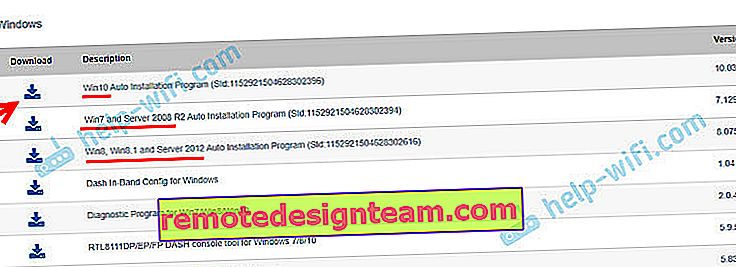
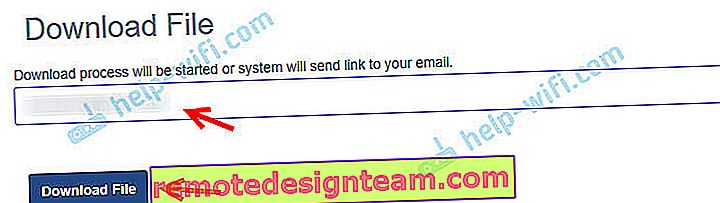
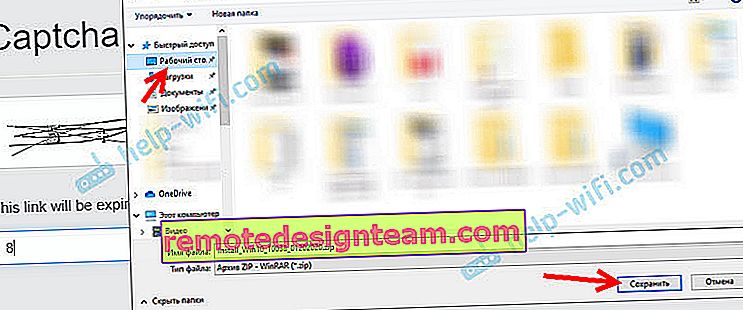 หากคุณไม่ได้เลือกตำแหน่งที่จะบันทึกแสดงว่าตำแหน่งนั้นอยู่ในโฟลเดอร์ "ดาวน์โหลด"
หากคุณไม่ได้เลือกตำแหน่งที่จะบันทึกแสดงว่าตำแหน่งนั้นอยู่ในโฟลเดอร์ "ดาวน์โหลด"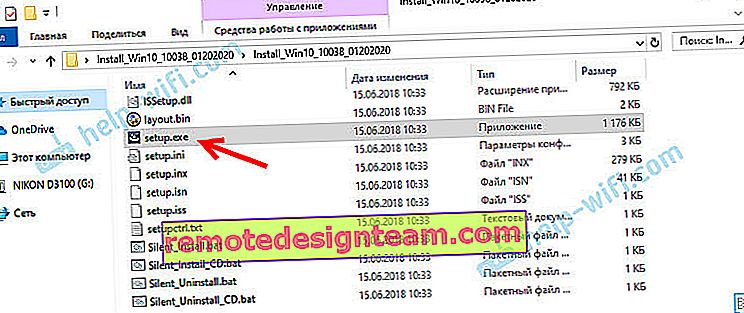
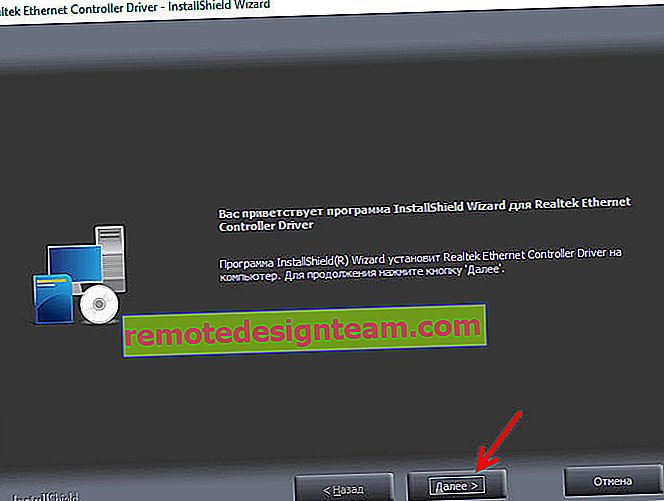

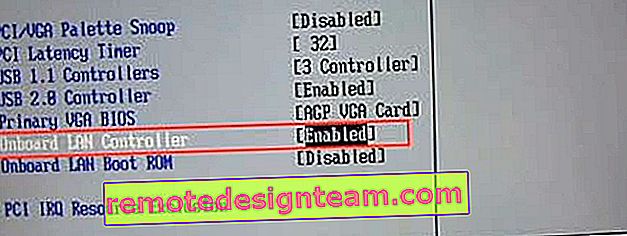 LAN Controller (ชื่ออาจแตกต่างกันไป) ต้องอยู่ในสถานะ Enabled เมื่ออะแดปเตอร์เครือข่ายถูกปิดใช้งานใน BIOS ระบบจะไม่มีเลย มันเหมือนกับว่าเขาถูกตัดการเชื่อมต่อทางร่างกาย
LAN Controller (ชื่ออาจแตกต่างกันไป) ต้องอยู่ในสถานะ Enabled เมื่ออะแดปเตอร์เครือข่ายถูกปิดใช้งานใน BIOS ระบบจะไม่มีเลย มันเหมือนกับว่าเขาถูกตัดการเชื่อมต่อทางร่างกาย








